最近有用戶反應自己的winxp系統的epson打印機噴頭堵了,不知道怎麼辦,下面小編就為大家講解WinXP系統如何清理epson(愛普生)打印頭。
方法/步驟
打開打印機,在開始——設置——打印機和傳真機,找到正在使用的打印機。
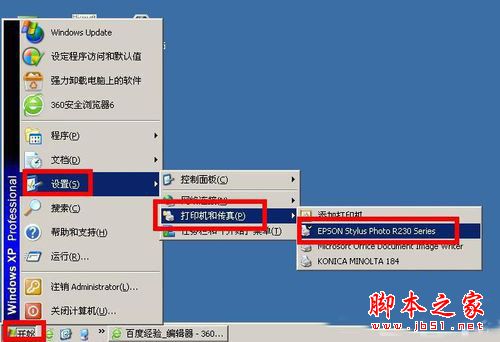
點開所要清洗的打印機之後,可以看到下圖所示界面,點擊紅框所示的按鈕。
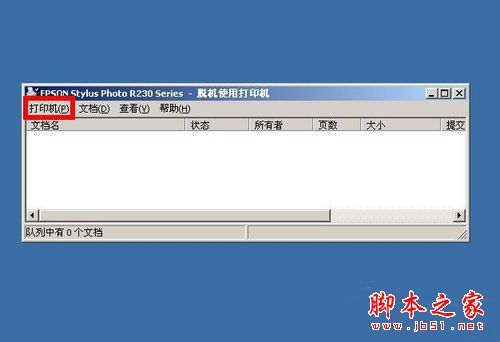
點擊之後彈出下拉菜單,在下拉菜單中選擇打印首選項按鈕。
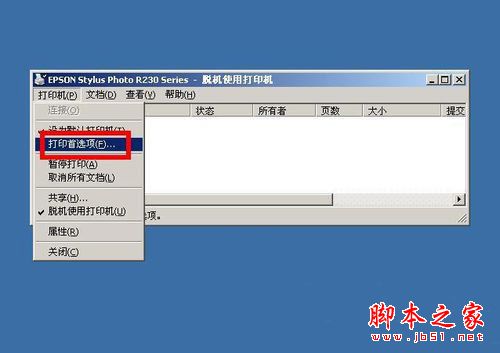
點擊打印首選項之後,會彈出下圖所示的界面,點擊後面的高級按鈕。
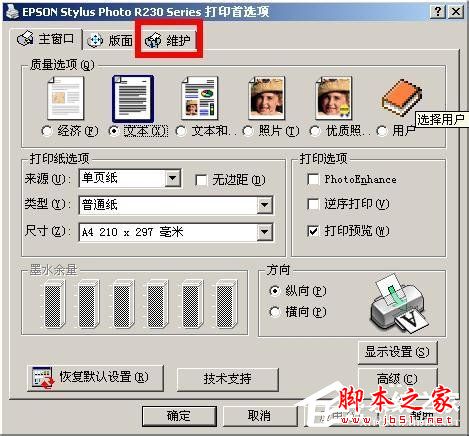
這時候會彈出下圖所示的界面,點擊下圖紅框所示位置,打印噴嘴檢測圖案,用以檢測噴嘴堵頭情況,並作為清洗噴頭後的對比。
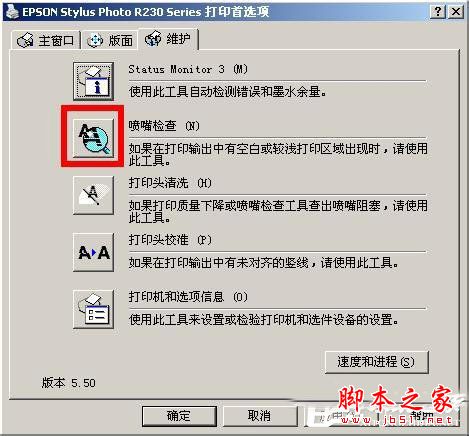
在彈出的下圖所示的界面後,點擊開始打印按鈕,打印噴嘴測試圖案,准備好一張A4的紙張放好在打印機裡。
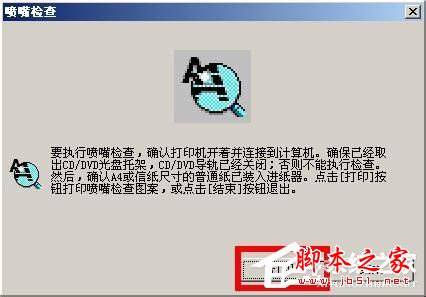
等打印出檢測圖案,然後對照圖案根據需要點擊清洗打印頭。

然後會彈出下圖所示的界面,點擊清洗即可開始打印頭的清洗,清洗完成之後可以重復上面的步驟來測試清洗後的效果。

以上就是本小編為大家講解的WinXP系統下清洗epson打印頭的方法,需要注意的是,如果多次清洗後打印效果還是不好,要靜止一段時間清洗,一般情況連續清洗不應超過三次,清洗過程請保證墨水余量足夠。想了解更多精彩教程請繼續關注本網站!